【夜神安卓模拟器激活版下载】夜神安卓模拟器官方最新版 v7.0.0.6 绿色电脑版
软件介绍
夜神安卓模拟器破解版是一款功能强大的安卓模拟工具,采用最新技术解决安装游戏APK的兼容性问题,也就是说无论多老的游戏都可以在这款模拟器上运行,不会像其他模拟器那样由于安卓版本过高而导致老游戏无法安装,是用户在电脑上玩游戏的最佳选择之一。

夜神安卓模拟器软件特色
安装游戏APK兼容性
夜神模拟器解决了X86/AMD的兼容性问题,同时支持各种APP的下载(Android系统),无需经过二次编译就能直接运行,兼容市面现有应用和游戏,可以支持windows操作系统。
在模拟器安装完成后可以通过夜神的游戏中心直接下载各类游戏的电脑版,或者通过搜索游戏的APK安装包(安装包直接从桌面拖入模拟器即可安装);可以解决ROOT权限;
AMDCPU深度优化
在之前版本中,用户反馈梦幻西游(微博)、热血传奇等热门游戏在AMD处理器环境下不兼容,闪退,夜神研发团队通过深入安卓模拟器内核,适配AMD硬件指令编码等深度优化方案,完美解决了这一困扰了大多数AMD玩家的难题。其版本迭代速度、攻坚技术问题能力、以用户为中心的意识,在同行业中名列前茅。同时AMD兼容优化问题的解决,再一次说明夜神研发团队的自主内核研发功底,在领先的安卓4.4.2版本之外,又一次表现无疑。
游戏运行度
对于运行需求较高的《乱斗西游》、《全民奇迹》等游戏,不会有卡顿得现象,而且在电脑大屏得显示下,整体的游戏操控性、视觉性都得到了提升。电脑性能还是在很大程度上优于手机及pad。
操控体验
对于模拟器的最大要求主要体现在操作的便捷性和运行的顺畅性两大主要方面。针对夜神模拟器,在内核技术解决决定了运行速度。
夜神安卓模拟器会在初次启动的时候温馨指导关于虚拟按键的设置,能够让玩家熟悉产品操作,提升游戏体验。
夜神安卓模拟器软件亮点
1、模拟器启动:瞬间启动,比上一代模拟器快一半以上
2、游戏体验:夜神模拟器电脑版运行完美 ,酣畅淋漓
3、键盘操控功能:夜神模拟器可实现方向控制和枪口标准按键,并且支持加速、多开、全屏等特性,真正带来电脑玩手机游戏的大屏体验。
4、常用功能:机智灵活的人性化设计
5、虚拟定位:夜神安卓模拟器可随意点选虚拟位置,比如玩怪物弹珠台服的时候,你能把模拟器的地区设置在香港的某个地方,便于组队。
6、摇一摇操作:类似微信的摇一摇功能,实现电脑摇红包的功能,速度更快、抢的更爽。
7、截图功能:点击一下,咔嚓一声,就可以完成截屏操作,方便玩家组队聊天。
8、游戏辅助:贴心细致的特色辅助功能设置
9、分辨率调整:夜神模拟器还可以随意调整Android屏幕的显示分辨率,无论玩家想要宽阔的横屏显示,或者模拟手机的竖屏显示,都可以找到合适的设置。
10、帮助与反馈:点击帮助与反馈会打开夜神官方论坛,用户可以在这里反馈问题、获得帮助,或者与其他用户交流。
夜神安卓模拟器使用方法
夜神模拟器主界面介绍
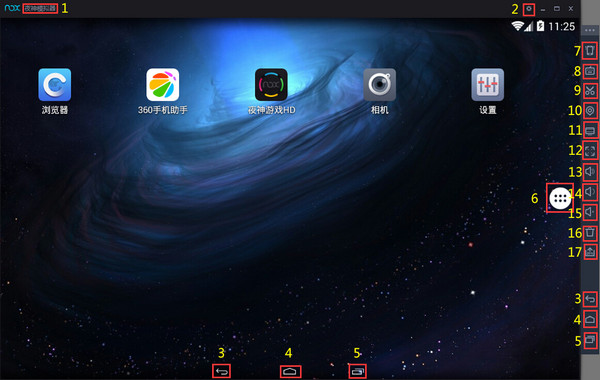
1、 夜神模拟器标题(可在多开器中随意修改);
2、 夜神模拟器设置按钮;
3、 夜神模拟器返回按键(快捷键盘ESC);
4、 夜神模拟器主页键(快捷键盘Home);
5、 夜神模拟器菜单键(快捷键PageUp);
其中返回键、主页键、菜单键快捷键查看可在系统设置-属性设置中查看,部分脚本提示分辨率不足,请在系统设置-常用设置-虚拟按键中关闭。
6、 应用抽屉(安装后的应用可在其中找到,删除,长按移动到模拟器主界面);
7、 摇一摇(快捷键ctrl+1);
8、 键盘操控(快捷键ctrl+2打开设置,Q+1可关闭开启已设置键盘);
9、 截取屏幕(快捷键ctrl+3);
10、虚拟定位(快捷键ctrl+4);
11、我的电脑(快捷键ctrl+5);
12、全屏显示(快捷键ctrl+6);
13、放大音量(快捷键ctrl+7);
14、减小音量(快捷键ctrl+8);
15、静音(快捷键ctrl+9);
16、关闭所有应用(快捷键ctrl+0);
17、添加apk文件(快捷键ctrl++);
夜神模拟器多开介绍

夜神多开器会跟随着模拟器的安装成功在电脑桌面自动生成;如找不到多开器,请按照下方操作。
夜神模拟器快捷方式右键-打开文件位置-MultiPlayerManager.exe右键发送快捷方式到桌面即可。
1、 夜神模拟器标题(可点击右侧笔状按钮修改);
2、 模拟器启动状态(显示模拟器目前启动的状态);
3、 模拟器启动按钮(可启动模拟器);
4、 多开模拟器启动状态(解锁中为第一次多开模拟器提示);
5、 模拟器解锁进度(进入100%模拟器解锁成功);
6、 模拟器多开选择(其中初始镜像为模拟器未安装软件的干净状态,下方选择即为选择复制名称为夜神模拟器的内的所有应用多开);
7、 添加模拟器(可按照模拟器多开选择,解锁新的模拟器,已解锁模拟器会在上方列表中显示);
8、 全部启动按钮(点此按钮会导致所有多开模拟器全部启动,不建议电脑配置较低用户点击,会导致电脑卡死);
键盘操控使用方法
①以天天酷跑为例,设置如下图所示:进入经典模式后点击右侧处,打开菜单栏中的键盘操控按钮;

②进入游戏中后,点击要设置按键的位置,输入想要设置的按键即可,设置完成后点击保存后即可;
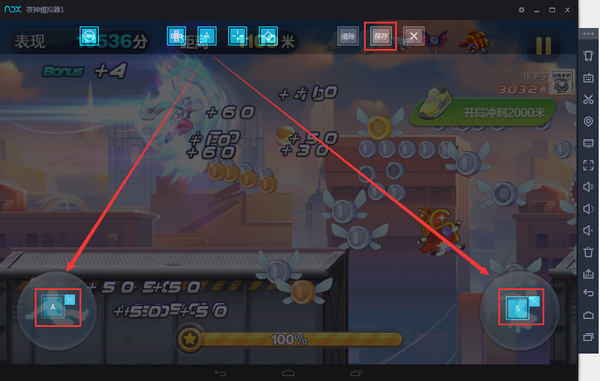
夜神安卓模拟器常见问题
夜神模拟器VT怎么开启?
电脑开启VT,模拟器运行速度提高10倍!
模拟器没有VT,开启的VT是电脑的VT!
PS:开VT之前,如果你电脑有360安全卫士并且开启了核晶防护要把核晶防护关掉,或者不知道你自己开没开晶核方式点击这里,不然有可能会造成开启了VT,却没办法正常使用的情况。
首先要确认电脑的BIOS型号,按【win+R】打开运行对话框,输入【Dxdiag】并确定后可以查看到BIOS型号

根据检测的BIOS选择不同的型号操作:
a.华硕主板 UEFI BIOS 开启VT的方法
1)开机时按 F2 进入BIOS设置
2)进入 Advanced(高级菜单)
3)进入CPU Configuration(处理器设置)
4)将 Intel Virtualization Technology(Intel虚拟化技术),把它改为Enabled(启用)
部分AMD 的电脑 CPU 选项叫 SVM
5)按 F10 保存设置
6)按 ESC 退出 BIOS 设置
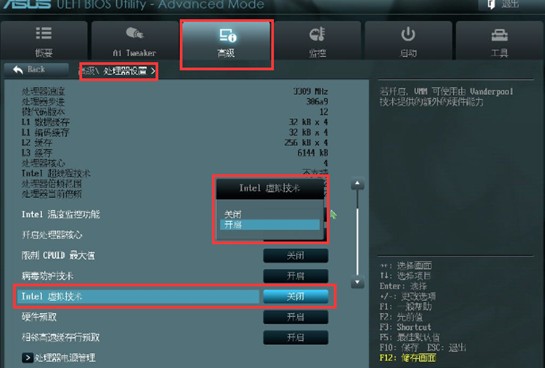
b.Phoenix BIOS 机型开启VT的方法(适用于联想旧机型及F2进入BIOS)
c.Insyde20 BIOS机型开启VT的方法(适用于联想旧机型及F2进入BIOS)
d.AWARD BIOS机型开启VT的方法(适合Del进入BIOS机型)
e.AMI BIOS机型开启VT的方法(适合Del进入BIOS机型)
f.微星8-9系主板的VT开启教程
夜神模拟器应用Apk安装失败解决方法
遇到如下两种问题:
①拖拽Apk文件到模拟器中,无法找到拖拽的文件;
②双击桌面Apk文件提示安装失败;
请操作:
①打开模拟器我的电脑功能-点击导出文件-点击打开本地共享文件夹;
②在跳出的文件夹中后退到我的文档上层目录;
③鼠标右键点击我的文档-属性-位置-还原默认值-确定。
操作完请重启模拟器!
夜神模拟器王者荣耀键位怎么切换?
进入游戏后,就可以设置您想操作的行走模式啦(首先是右键行走)
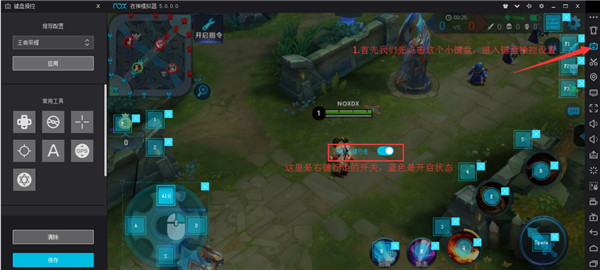
这个是使用键盘WSAD键位进行英雄移动模式~
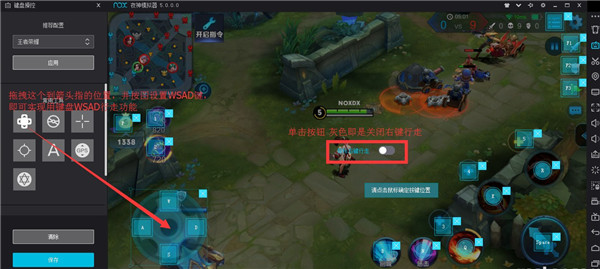
夜神安卓模拟器怎么改机型 夜神模拟器更换手机型号?
1、首先打开夜神安卓模拟器,然后在其界面右上角的位置打开“系统设置”;
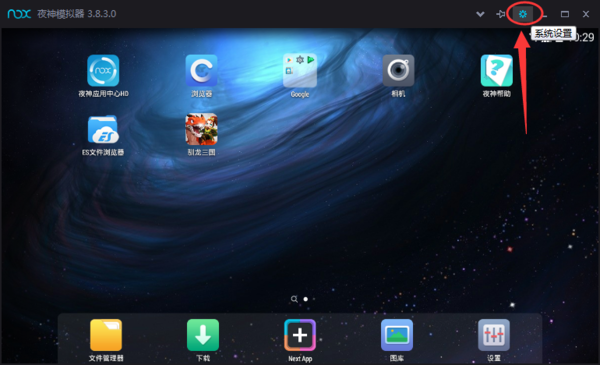
2、打开“系统设置”后在其界面的左上角打开“属性设置”,如下图所示:
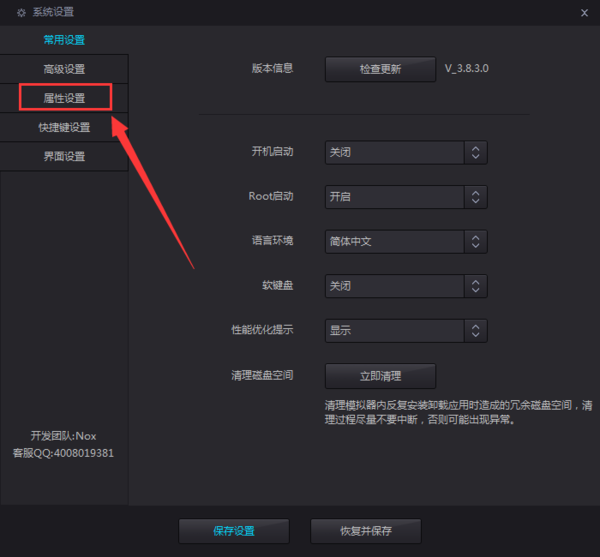
3、在属性设置中就可以看到修改“手机型号”的功能了,我们可以使用它自带的“预设”型号,也可以选择“自定义”来自己设置型号;
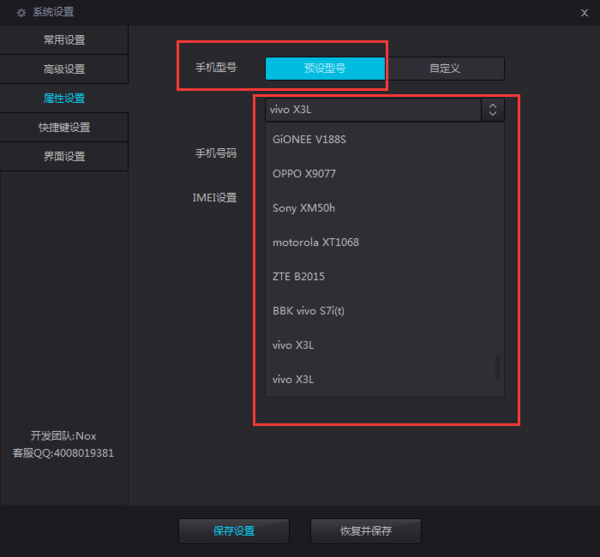
4、除了修改手机型号,在这里也可以设置手机号码和IMEI,只需点击“创建”就可以了。
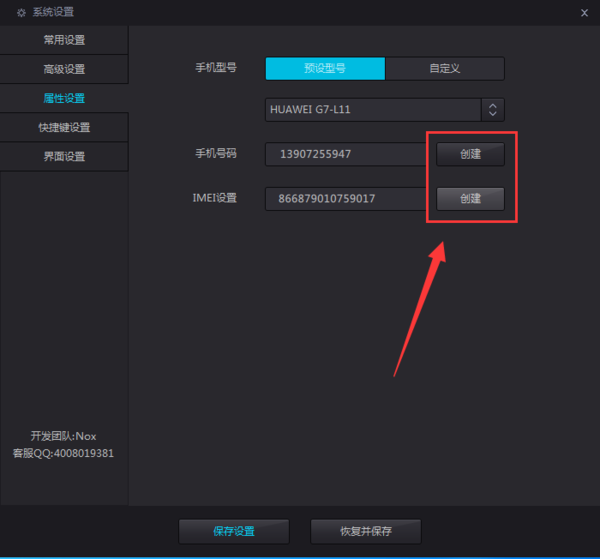
夜神安卓模拟器安装方法
1、等待夜神安卓模拟器破解版下载完成,然后解压缩双击exe文件进入安装主界面,点击立即安装
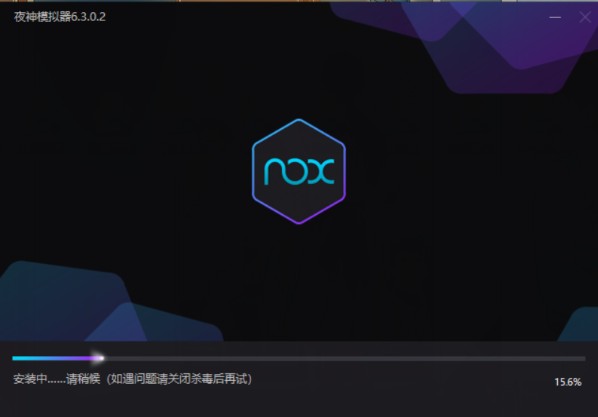
2、安装完成就可以使用
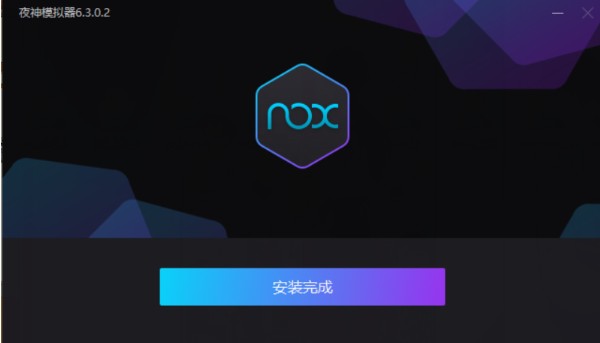
下载仅供下载体验和测试学习,不得商用和正当使用。
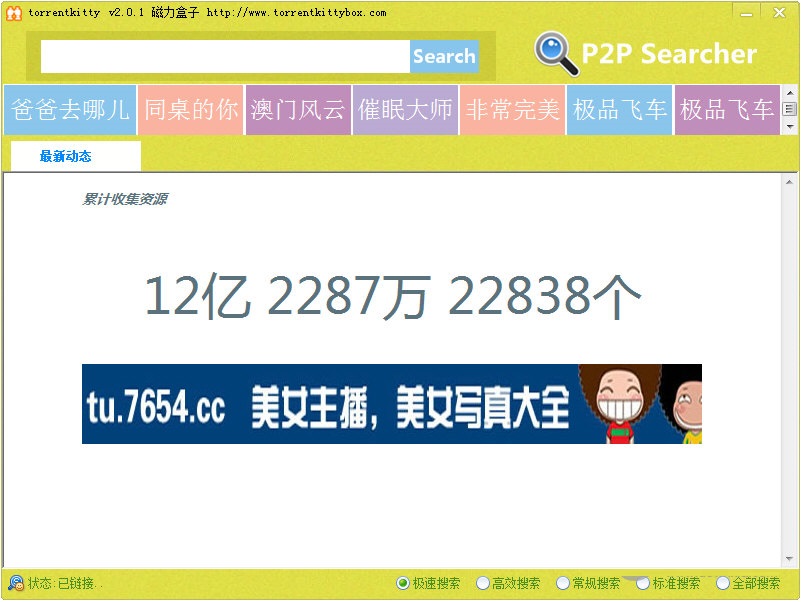

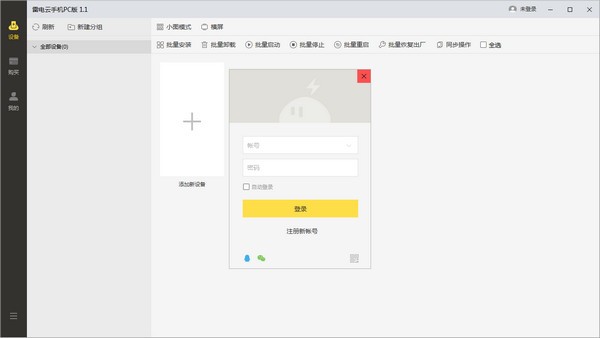
发表评论